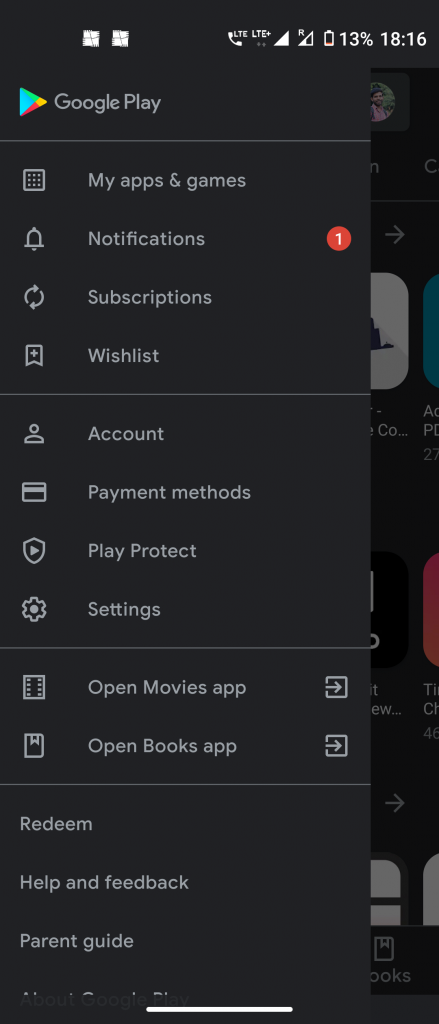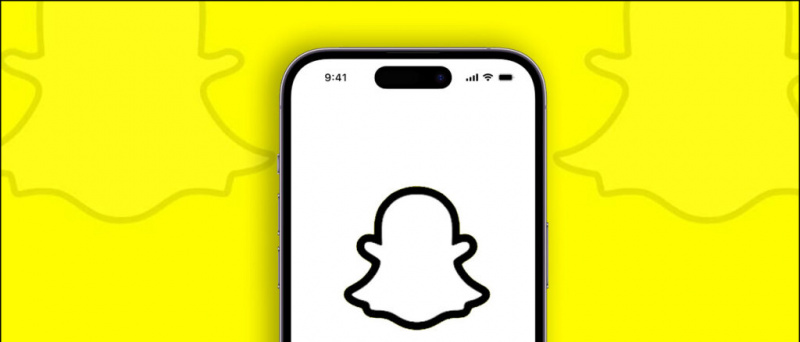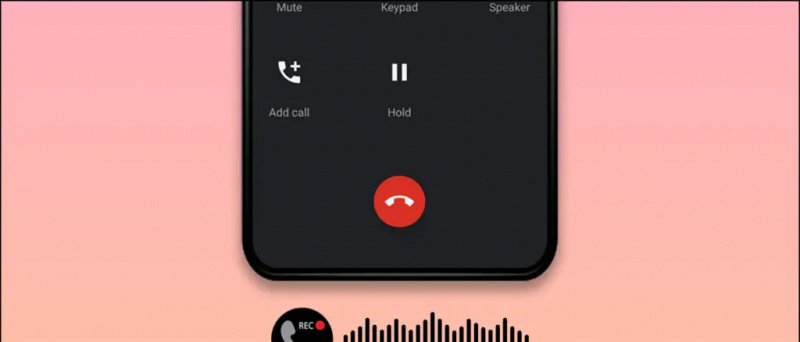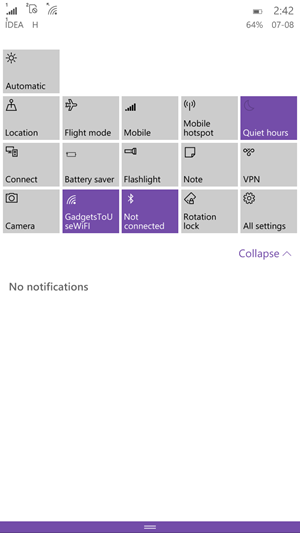Mọi người đều biết rằng nếu muốn tham gia cuộc họp video, trước tiên bạn cần tạo một tài khoản với dịch vụ. Nhưng việc tạo tài khoản có thể gặp rắc rối nếu bạn không thấy mình sử dụng một trong hai dịch vụ và ứng dụng này thường xuyên. Đây là lý do tại sao trong bài viết này, chúng tôi sẽ chỉ cho bạn cách bạn có thể tham gia cuộc họp video trong Zoom, Microsoft Teams và Google Meet với tư cách khách. Trong khi đó, bạn có thể học cách gửi lời mời họp qua email .

Mục lục
chế độ khách cho phép người tham gia tham gia hoặc tham gia vào bất kỳ cuộc họp video nào mà không cần phải đăng ký hoặc tạo một tài khoản với ứng dụng hoặc dịch vụ.
Để tham gia một phiên đang diễn ra với tư cách khách, bạn chỉ cần có liên kết hoặc mã cuộc họp và sự cho phép của người tổ chức.
Chế độ khách cho phép bạn truy cập hầu hết các tính năng cơ bản như bật hoặc tắt camera và micrô. Tuy nhiên, một số tính năng có thể bị hạn chế vì chúng có thể yêu cầu bạn phải có tài khoản đối với các hành động như chia sẻ tệp. Hầu hết các dịch vụ họp video trực tuyến phổ biến như Google Meet, Zoom và Microsoft Teams đều có chức năng chế độ khách.
Tham gia với tư cách là khách trực tiếp trong Zoom, Microsoft Teams và Google Meet
Tham gia bất kỳ cuộc họp nào với tư cách khách là một quy trình khá đơn giản và bạn có thể tham gia với tư cách khách trên bất kỳ nền tảng nào. Nhưng đối với bài viết này, tôi sẽ chỉ cho bạn quy trình từng bước để tham gia cuộc họp với tư cách khách mời trong Zoom, Microsoft Teams và Google Meet.
Tham gia với tư cách là khách trên Zoom
Người tham gia có thể tham gia cuộc gọi Zoom hoặc hội thảo trên web trực tiếp từ liên kết mời. Bạn thậm chí sẽ không yêu cầu ứng dụng nếu bạn đang sử dụng máy tính để bàn vì liên kết có thể được mở trong trình duyệt. Đây là cách tham gia với tư cách khách trong Zoom.
1. bấm vào Thu phóng liên kết mời để mở nó trong trình duyệt của bạn.
Bạn có thể được yêu cầu tải xuống ứng dụng khách Zoom nhưng bạn có thể bỏ qua yêu cầu đó.
2. Tiếp theo, nhấp chuột vào Ra mắt cuộc họp nút như hình bên dưới.

4. nhập Mật khẩu cuộc họp nếu được yêu cầu và Tên của bạn và bấm vào Tham gia cái nút.

Đó là nó! Bạn sẽ có thể tham gia cuộc họp Zoom với những người khác với tư cách là khách.
Đăng nhập với tư cách là khách trong Microsoft Teams
Microsoft Teams cũng có chế độ khách cho phép bạn không tham gia cuộc họp với tư cách khách. Khi một khách tham gia một phiên trong Microsoft Teams, tất cả các thành viên khác sẽ được thông báo về điều đó. Đối với một khách, có một vài hạn chế so với những người dùng khác. Làm theo các bước sau để truy cập Microsoft Teams với tư cách khách.
1. Nhấn vào liên kết mời trên máy tính của bạn.
2. Liên kết sẽ đưa bạn đến teams.live.com. Tại đây, chọn Tiếp tục trên trình duyệt này lựa chọn.


Bạn cũng có thể chọn bật hoặc tắt camera và âm thanh trên trang này.
cách lấy lại thẻ google
5. Đợi Ban tổ chức kết nạp bạn vào cuộc họp.
Sau khi người tổ chức cho phép bạn, bạn sẽ được thêm vào cuộc họp và có thể giao tiếp với các thành viên khác. Nó sẽ hiển thị một thẻ khách bên cạnh tên của bạn để các thành viên khác biết bạn là khách.


H: Microsoft Teams có thông báo cho các thành viên khác khi ai đó tham gia với tư cách khách không?
MỘT: Người tổ chức cuộc họp được thông báo khi ai đó cố gắng tham gia với tư cách khách. Các đội cũng sẽ thêm một thẻ khách bên cạnh tên người dùng để các thành viên khác có thể dễ dàng xác định khách.
H: Khách có thể bắt đầu Cuộc họp thu phóng mà không có Người tổ chức không?
MỘT: Đúng. Người dùng khách có thể bắt đầu cuộc họp Zoom nhưng người tổ chức phải lên lịch cuộc họp trước đó và tắt tính năng phòng chờ. Điều này cho phép các thành viên khác tham gia và bắt đầu phiên với máy chủ.
kết thúc
Đến cuối bài viết này, việc tham gia bất kỳ cuộc họp hoặc phiên họp nào mà không có tài khoản có thể có lợi nếu bạn không muốn tiết lộ danh tính của mình. Nhưng chủ nhà luôn quyết định cho phép bạn tham gia hay không vì họ sẽ được thông báo rằng bạn đang cố gắng tham gia mà không có tài khoản. Vì vậy, chúng tôi khuyên bạn chỉ nên sử dụng các phương pháp này vì quyền riêng tư của mình. Hãy cho chúng tôi biết nếu bạn có thêm bất kỳ câu hỏi nào liên quan đến bài viết này.
Bạn có thể quan tâm:
- 9 cách khắc phục sự cố kết nối mạng kém của Google Meet
- Cách vô hiệu hóa tab Google Meet từ Gmail trên web, Android và iOS
- Cách thay đổi nền video trong JioMeet
- 11 cách khắc phục lỗi Google Meet Camera không hoạt động
Bạn cũng có thể theo dõi chúng tôi để biết tin tức công nghệ tức thì tại Google Tin tức hoặc để biết mẹo và thủ thuật, đánh giá điện thoại thông minh và tiện ích, hãy tham gia bíp bíp.it